Tecnobits - 軟體 - 如何在我的電腦上更新 Word
如何更新Word 在我的電腦上? 保留版本 微軟Word 在您的電腦上安裝對於確保最佳效能和存取所有最新功能和改進至關重要。 在本文中,我們將為您提供輕鬆快速更新電腦上的 Word 的必要步驟。 請繼續閱讀,了解如何充分利用此文字處理工具。
– 一步一步➡️如何更新我的電腦上的Word
如何更新Word 在我的電腦上
步驟1: 開啟電腦上的 Microsoft Word 程式。
步驟2: 點擊左上角的“檔案”標籤 屏幕的.
步驟3: 在出現的面板中,選擇“帳戶”選項。
步驟4: 您可以在此處查看 Word 是否有可用的更新。如果有待處理的更新,您將在「更新選項」部分中看到它。
步驟5: 點擊“立即更新”按鈕開始更新。
步驟6: 等待更新下載並安裝。 這可能需要一些時間,具體取決於更新的大小和網路連線的速度。
步驟7: 更新完成後,重新啟動 Microsoft Word。
步驟8: 驗證更新是否已正確安裝。為此,請返回“文件”選項卡並再次選擇“帳戶”。
步驟9: 如果沒有更多可用更新且沒有更新掛起訊息,則表示您的電腦上的 Word 已完全更新。
獨家內容 - 點擊這裡 如何更改 Flipboard 上的字體?Q&A
常見問題:如何更新我的電腦上的 Word
1. 如何檢查我是否安裝了最新版本的Word?
在您的計算機上打開 Word。
點擊頂部選單中的“文件”。
在左側面板中選擇“帳戶”。
在「產品資訊」部分,您將看到已安裝的Word版本。
將此版本與可用的最新版本進行比較 現場 來自 Microsoft 來檢查您是否是最新的。
2. 如何設定Word自動更新?
在您的計算機上打開 Word。
點擊頂部選單中的“文件”。
在左側面板中選擇“帳戶”。
在“更新選項”部分中,選擇“立即更新”選項。
啟用「自動更新」複選框以便將來自動更新。
3. 我可以在沒有 Internet 連線的情況下更新電腦上的 Word 嗎?
在您的計算機上打開 Word。
點擊頂部選單中的“文件”。
在左側面板中選擇“帳戶”。
在“更新選項”部分中,選擇“立即更新”選項。
確保您有穩定的網路連線來下載和安裝更新。
獨家內容 - 點擊這裡 Spark post 與 Android 兼容嗎?4. 在哪裡可以下載適用於我的電腦的最新版本的 Word?
訪問的官方頁面 微軟的Office en 你的網絡瀏覽器.
導覽至 Word 下載部分。
點擊可用的最新版本的下載鏈接 你的作業系統.
按照提供的安裝說明完成更新。
5. 如何關閉Word自動更新?
在您的計算機上打開 Word。
點擊頂部選單中的“文件”。
在左側面板中選擇“帳戶”。
在“更新選項”部分中,選擇“關閉自動更新”選項。
確認您的選擇,自動更新將被停用。
6. 為什麼要更新電腦上的 Word?
每個 Word 更新都提供了特性和功能的改進。
這些更新也修復了錯誤和安全性問題,確保了更多可用性。 安全可靠 的詞。
新版本通常提供對最新文件格式和技術的支援。
7. 如何安排電腦上 Word 的自動更新?
在您的計算機上打開 Word。
點擊頂部選單中的“文件”。
在左側面板中選擇“帳戶”。
在「更新選項」部分中,選擇「啟用計畫自動更新」選項。
設定自動更新所需的頻率和時間。
獨家內容 - 點擊這裡 如何將單詞語言更改為西班牙語8. 如何解決Word 中的更新問題?
關閉 Word 並重新啟動電腦。
確保您有穩定的互聯網連接。
再次開啟 Word 並檢查是否有可用的更新。
如果問題仍然存在,請嘗試在電腦上卸載並重新安裝 Word。
9. 我可以在我的電腦上免費更新Word嗎?
Microsoft 為最新版本的 Word 提供免費更新。
如果您安裝了有效的 Word 許可證,則可以下載並安裝更新 免費的.
請注意,某些功能可能僅限於訂閱。 辦公室365 或其他 Microsoft 計劃。
10. 我可以在使用舊作業系統的電腦上更新Word嗎?
檢查可用的最新版本 Word 的系統需求。
塗矽 OS 滿足最低要求,您可以毫無問題地更新Word。
如果您的作業系統太舊,您可能需要考慮更新它,然後才能安裝最新版本的 Word。
塞巴斯蒂安·維達爾我是 Sebastián Vidal,一位熱衷於技術和 DIY 的電腦工程師。此外,我是 tecnobits.com,我在其中分享教程,以使每個人都更容易訪問和理解技術。